Situatie
Odata cu dezvoltarea tehnologiilor IT, transferul de informatii intre calculatoare a devenit o necesitate. Cea mai simpla si metoda de transfer o reprezinta unitatile de stocare USB (stick-urile USB), atat datorita dimensiunilor reduse dar si mai ales datorita pretului in scadere, concomitent cu marirea capacitatii acestora. Totusi, in unele cazuri ne trezim ca aceste dispozitive pur si simplu refuza sa mai functioneze, iar de cele mai multe ori, acestea pot fi readuse la viata printr-o formatare low level, utilizand utilitarul HDD Low Level Format Tool.
Simptome
- Unitatea USB apare in MyComputer dar nu este afisata denumirea/capacitatea sau are dimensiune 0 MB:
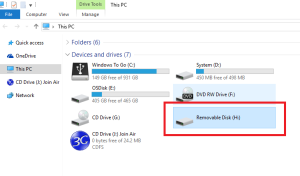
- Unitatea USB nu poate fi accesata:
- Unitatea USB nu poate fi formatata (Unknown capacity):
- Eroare la formatare in Windows:
- Erori la citirea/copierea fisierelor.
Backup
ATENTIE: Toate informatiile vor fi sterse irecuperabil de pe disk. Nu utilizati acest program decat dupa ce ati efectuat salvarea fisierelor sau daca NU doriti recuperarea datelor!!!
Solutie
Pasi de urmat
Se descarca/instaleaza programul HDD Low Level Format de pe pagina http://hddguru.com/software/HDD-LLF-Low-Level-Format-Tool/ sau direct de aici (pentru pachetul de instalare) sau de aici (pentru varianta portabila).
Se ruleaza programul HDD Low Level Format Tool descarcat in pasul anterior si se alege optiunea “Continue for free”:
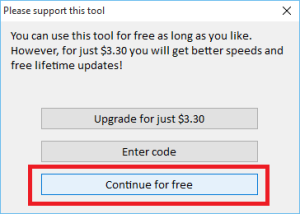
In fereastra urmatoare, vom vedea o lista cu toate unitatile de stocare instalate in calculator, si detaliile despre acestea. Se va acorda maxima atentie la selectarea dispozitivului USB pentru a nu formata un disc functional. Putem identifica discul dupa urmatoarele criterii:
- BUS: SATA (HDD intern), USB (unitate de stocare externa)
- Model (majoritatea stick-urilor au inscription si producatorul undeva pe carcasa)
- SN (numarul de serie daca este cazul);
- Capacity (capacitatea discului inainte de intampina erorile).
In cazul de fata, am vazut in My Computer ca discul are litera H, si mai stim ca este o unitate cu dimensiune 8 GB produsa de Verbatim. Vom selecta discul dorit si vom apasa <Continue>
In urmatoarea fereastra sunt afisate din nou detaliile unitatii, si ne asiguram ca am facut alegerea corecta.
Daca totul este in regula, selectam tab-ul LOW-LEVEL FORMAT si apasam butonul <FORMAT THIS DEVICE>
Suntem notificati pentru ultima oara ca datele se vor fi sterse iremediabil de pe disk. Dupa ce am verificat ca informatiile afista sunt corecte, trecem mai departe selectand <YES>:
In functie de dimensiune discului, de viteza si de tipul portului USB, vom avea de asteptat de la cateva minute pana la cateva ore…
Asteptam finalizarea procesului si urmarim eventualele mesaje de eroare in fereastra de stare, si este afisat mesajul Low-level format is compete, putem inchide programul.
Tot ce avem acum de facut este sa scoatem stick-ul din portul USB, sa asteptam cateva secunde iar dupa reintroducere acestuia sistemul de operare ne va notifica automat ca este necesara formatarea unitatii inainte de utilizare. Apsam
<Format disk> si apoi <Start>. Vom remarca ca acum capacitatea discului este afisata corect.
Dupa formatare, vom remarca unitatea va fi afisata corect in My Computer:

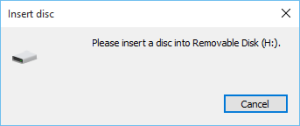
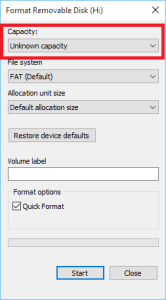
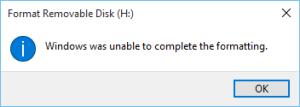
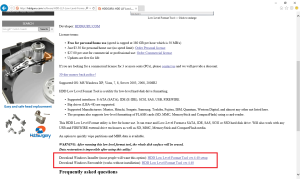
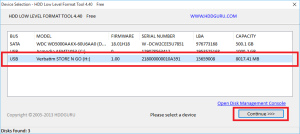
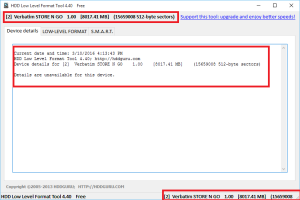
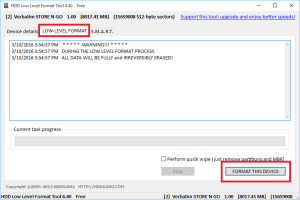
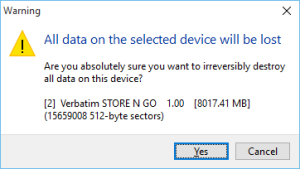
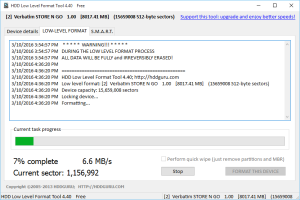
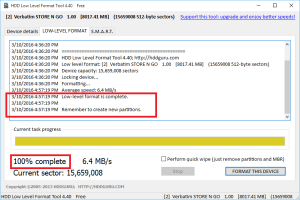
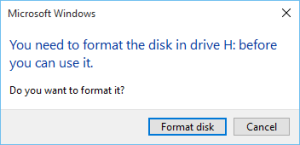
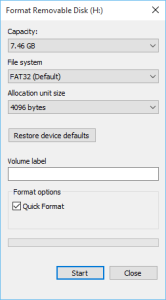
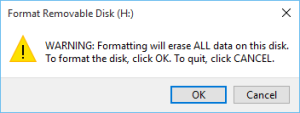
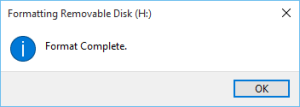
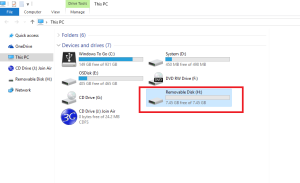
Leave A Comment?